
#Word 文書の本文のフォント サイズを設定するにはどうすればよいですか?
1. 変更する必要がある Word 文書を開きます。
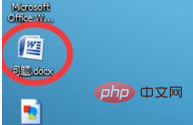
#2. マウスの左ボタンを押したまま、変更する必要があるテキストを選択します。
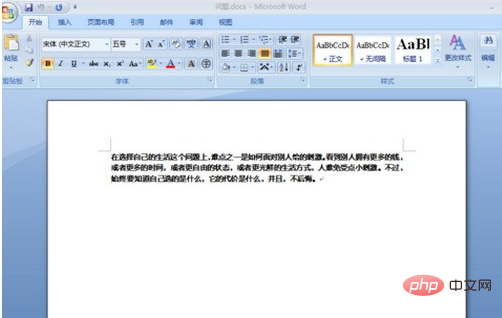
#3. ドキュメントの左上隅にあるフォントとフォント サイズをクリックすると、ドロップダウン メニューが表示されます。必要なフォントとフォント サイズを選択し、クリックして。
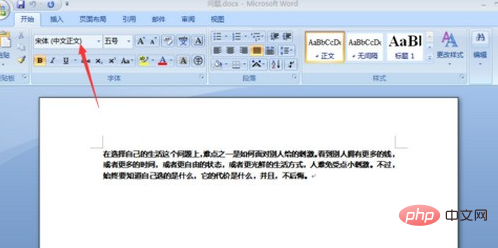
4. テキストの変更が完了しました。

推奨: 「Word チュートリアル 」
以上がWord文書の本文のフォントサイズを設定する方法の詳細内容です。詳細については、PHP 中国語 Web サイトの他の関連記事を参照してください。